
Elke router is uitgerust met een software die een webinterface wordt genoemd. Vanaf daar is alle instellingen gemaakt met betrekking tot de werking van het apparaat en het wereldwijde netwerk. Het item in een dergelijk menu wordt echter uitgevoerd door de juiste login en wachtwoord in te voeren, die u zelf wilt bepalen. Vandaag leert u over de vier beschikbare methoden voor het voltooien van de taak.
Voordat u vertrouwd bent met het vertrouwd maken met de volgende manieren, verduidelijken we dat zij u toestaan om de standaardgegevens voor autorisatie te achterhalen, die standaard zijn ingesteld. Als de accountnaam en het wachtwoord door de gebruiker handmatig door de gebruiker zijn gewijzigd, om deze informatie te bepalen met een hulpmiddelen die het niet werkt.
Methode 1: Sticker op de router
De eenvoudigste optie om de nodige informatie te bepalen, is om informatie die op de sticker is geschreven, die zich aan de achterkant of onderkant van het apparaat bevindt. Hier vindt u de gebruikersnaam, het wachtwoord en het adres waarnaar autorisatie wordt uitgevoerd in het Internet Center. Daarna wordt alleen overgelaten om alle handige webbrowser te openen en daar de relevante gegevens in te voeren. Deze methode is zoals alle anderen, geschikt voor alle modellen van routers, dus we geven geen specifieke verduidelijkingen over de apparatuur van specifieke fabrikanten.
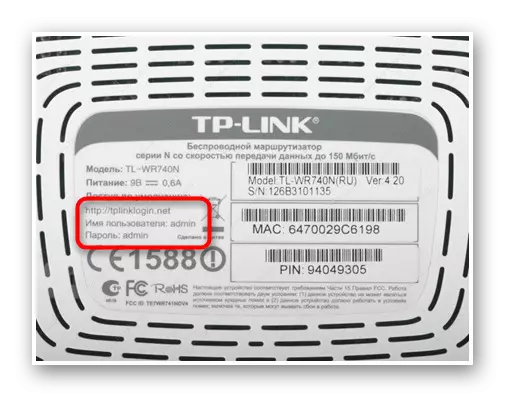
Als de sticker niet kon worden gedetecteerd of het in een dergelijke staat bleek te zijn dat de inscripties simpelweg niet konden demonteren, wanhoop niet en voel je vrij om naar de volgende opties te gaan totdat je degene vindt die optimaal is.
Methode 2: Box van de router
Absoluut elke router, als het nieuw wordt verkocht in de officiële winkel of verschillende verkooppunten, is verpakt in een plastic doos of een doos met een ander materiaal. De fabrikant op dit pakket schrijft alle nodige informatie over het apparaat, bijvoorbeeld specificaties of functies van gebruik. In sommige gevallen kunt u het adres en de gegevens zelfs vinden om de webinterface die standaardinstellingen is ingesteld in te voeren. Als u toegang hebt tot het vak, bekijk dan zorgvuldig alle inscripties om te begrijpen of er informatie is over de naam van gebruikers en de toegangsleutel.

Methode 3: Instructies voor het apparaat
De instructie voor de router is een andere bron van het verkrijgen van de benodigde gegevens. Je kunt haar papieren versie in de doos zelf vinden, maar vaak is het verloren, dus we raden aan om een alternatief te gebruiken. Het bestaat uit het vinden van een elektronische versie van instructies. De gemakkelijkste manier om dit te doen via de officiële website van de fabrikant van het apparaat. Laten we deze methode op het TP-Link-voorbeeld analyseren en u afstoot van de functies van de interface van de geselecteerde ontwikkelaar, en probeert het juiste menu te vinden.
- Zoek via de zoekopdracht in de browser op de officiële pagina van het bedrijf Router Developer en open het gedeelte "Ondersteuning" daar.
- Voer in de geleerde zoekbalk de modelnaam in en ga naar het juiste resultaat.
- Ga op de pagina Apparatuur naar het tabblad "Ondersteuning".
- Kies een geschikte instructie bij alle documentatie. Dit kan bijvoorbeeld een les zijn voor snelle aanpassing of gebruikershandleiding.
- Een PDF-document wordt geopend. Als het wordt gedownload, kan deze bijna via elke handige browser of een van de relevante programma's worden geopend. Zoek in het document de Internet-aansluitinstructies en aan het begin ziet u een stap waarin het invoeralgoritme in het internetcentrum wordt weergegeven en de standaardgegevens voor autorisatie zijn geschreven.
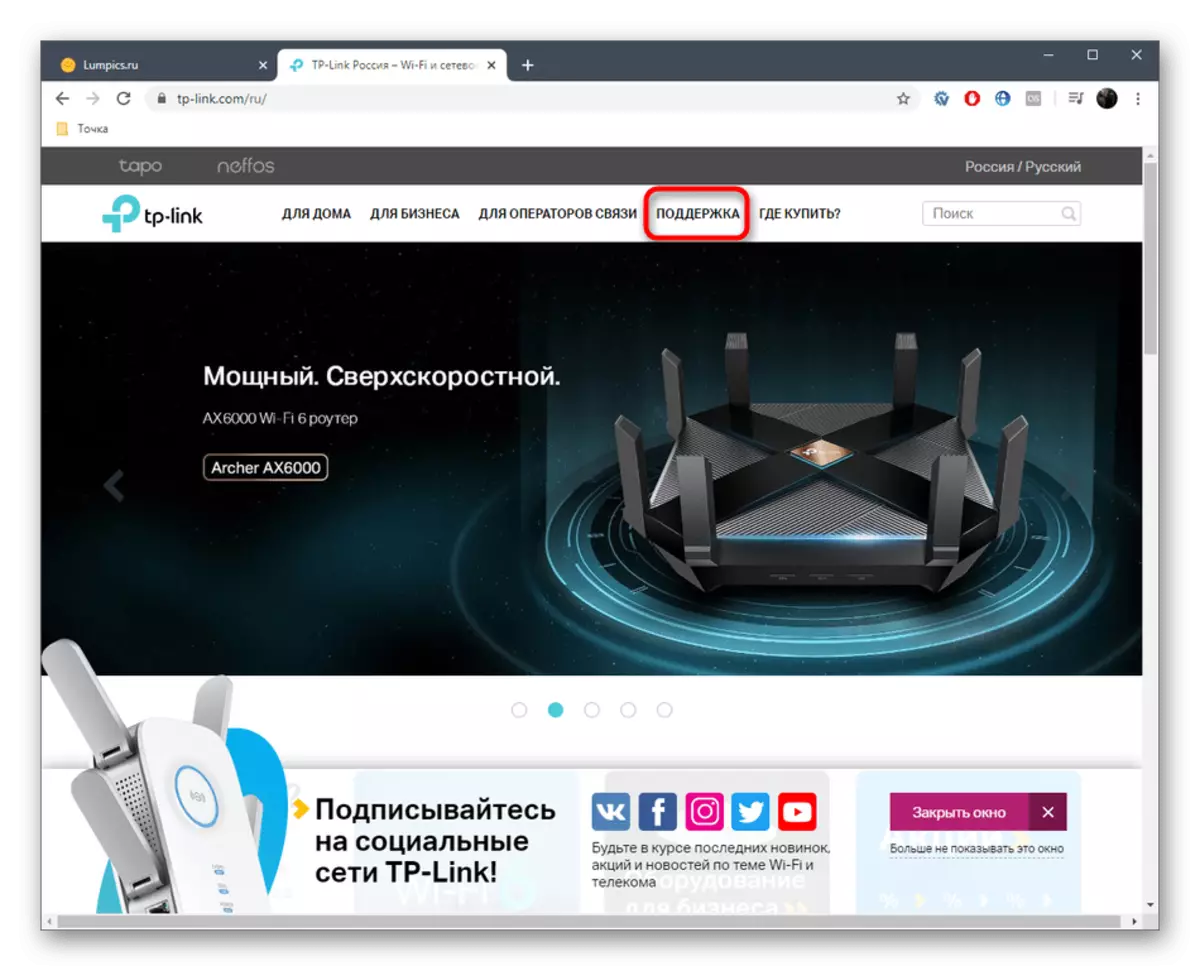
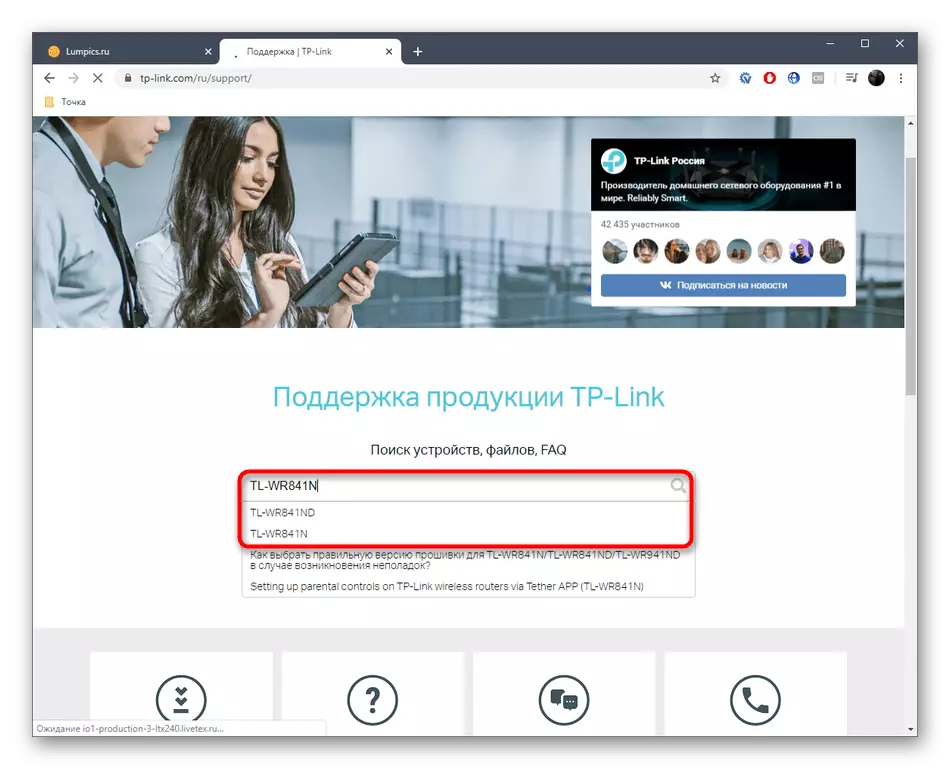
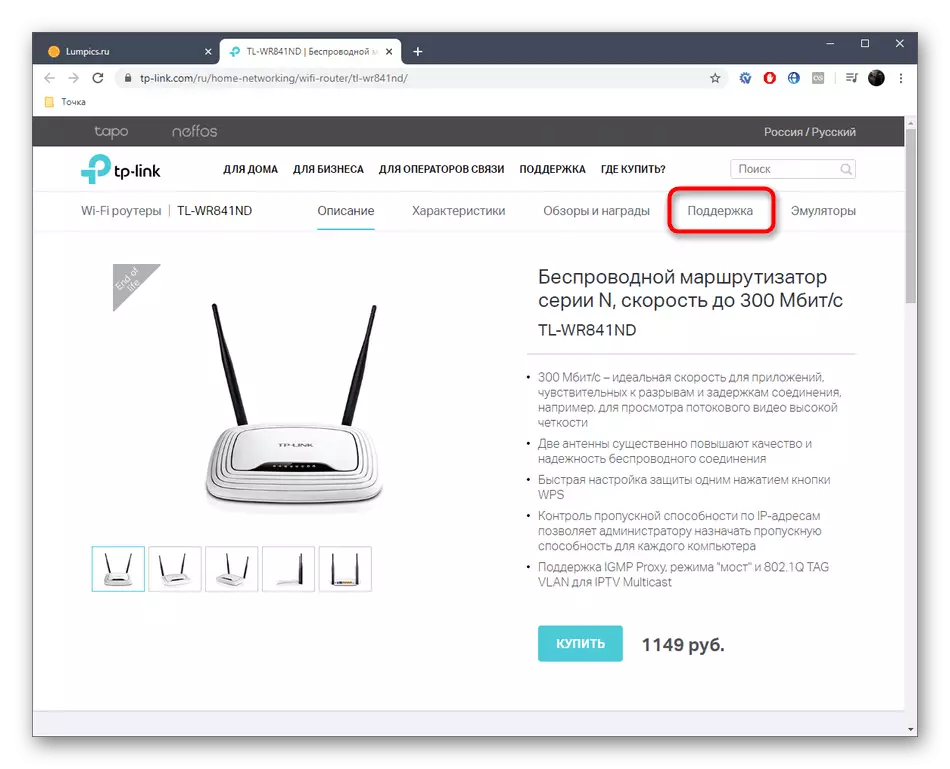
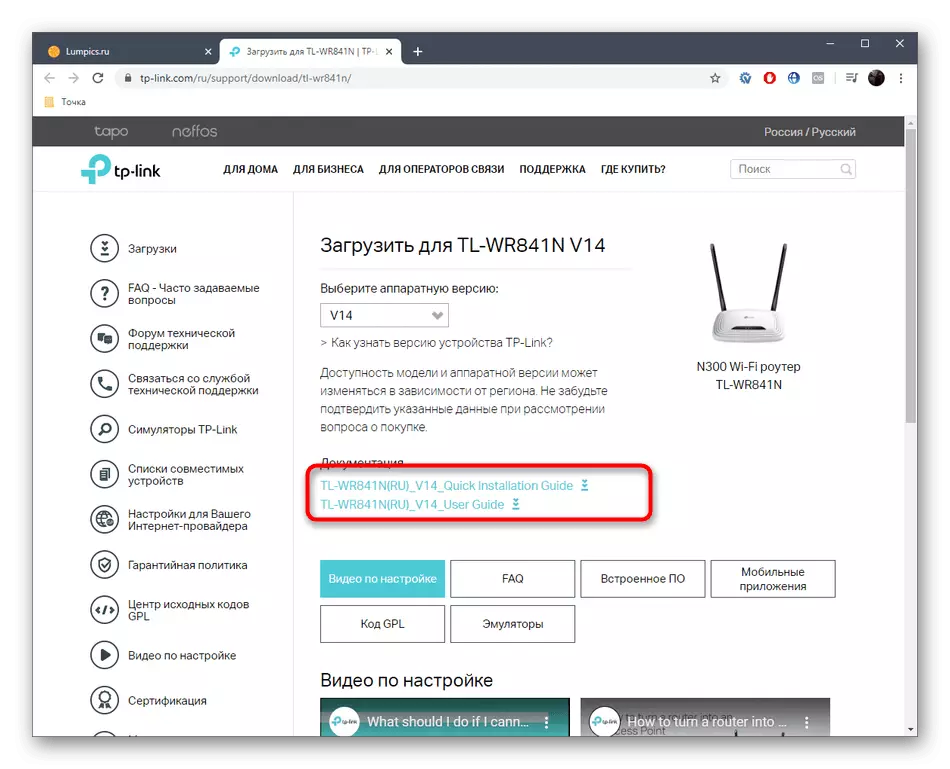
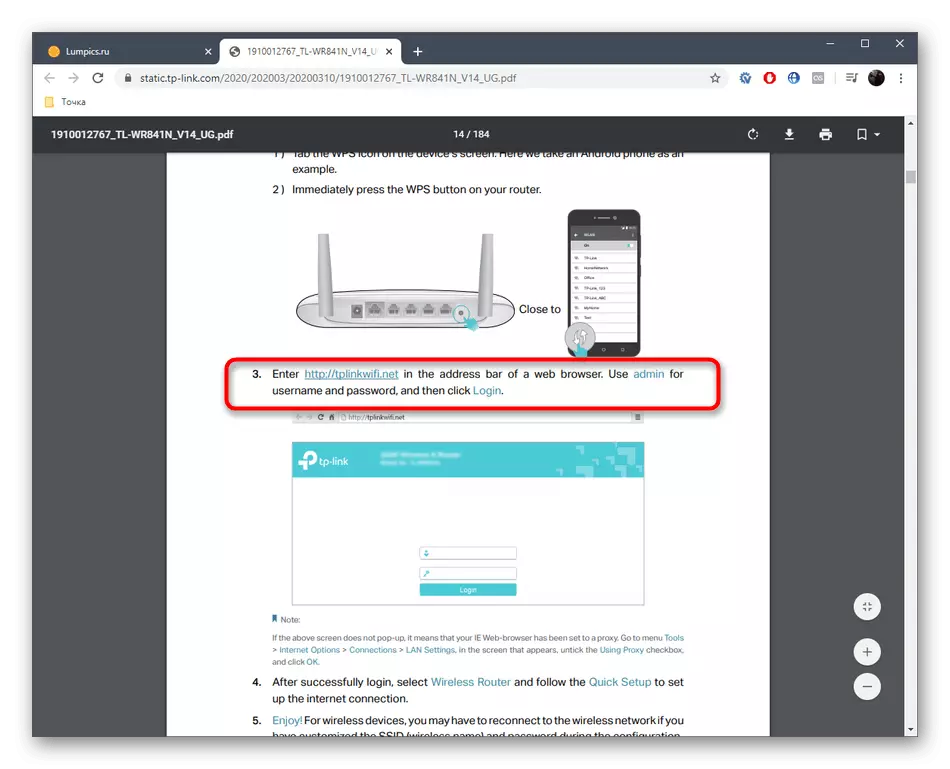
Het blijft alleen om de in de praktijk in de praktijk te passen informatie toe te passen om zonder problemen de webinterface van de router in te voeren, met behulp van de instructies of aanbevelingen van de provider.
Methode 4: RouterPasswords-website
De laatste methode van onze handleiding is om de open source van Routerpasswords te gebruiken. Alle standaardwachtwoorden worden verzameld op deze site en inlogmodellen van routers van verschillende fabrikanten. U hoeft alleen de gewenste apparatuur te selecteren en deze gegevens als volgt te vinden:
Ga naar de RouterPasswords-website
- Gebruik de bovenstaande referentie om naar de hoofdpagina van de RouterPasswords-website te gaan. Hier selecteert u de fabrikant van de router in de pop-uplijst.
- Klik daarna op de oranje knop "Wachtwoord zoeken".
- Bekijk de lijst met de ontvangen modellen, zoek de gewenste en bekijk welke gebruikersnaam en wachtwoord standaard zijn.
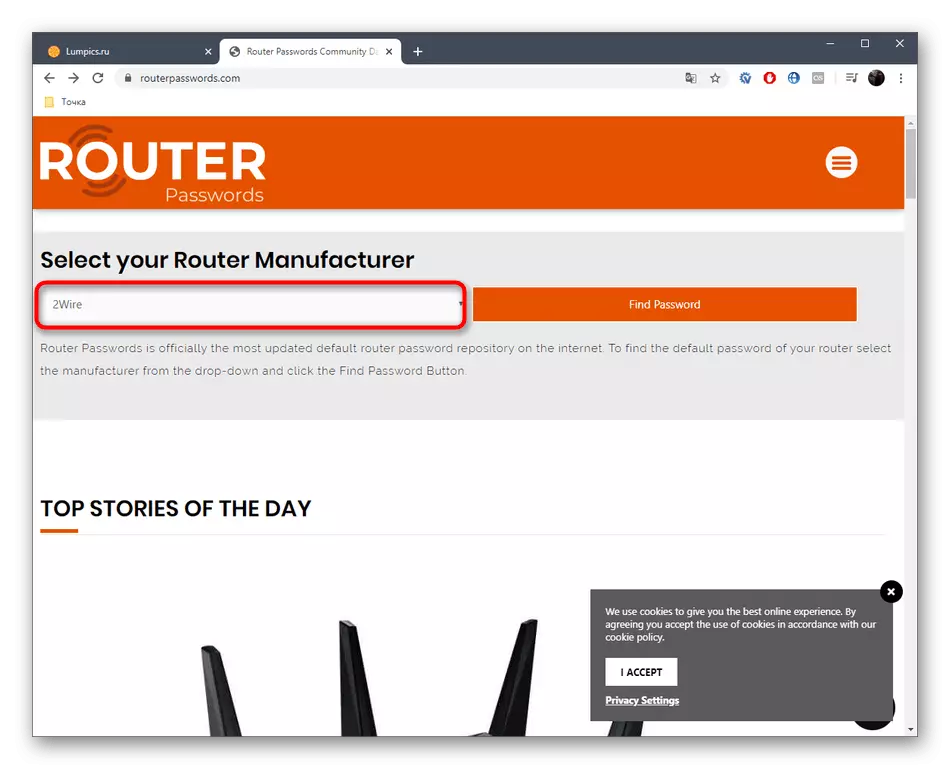
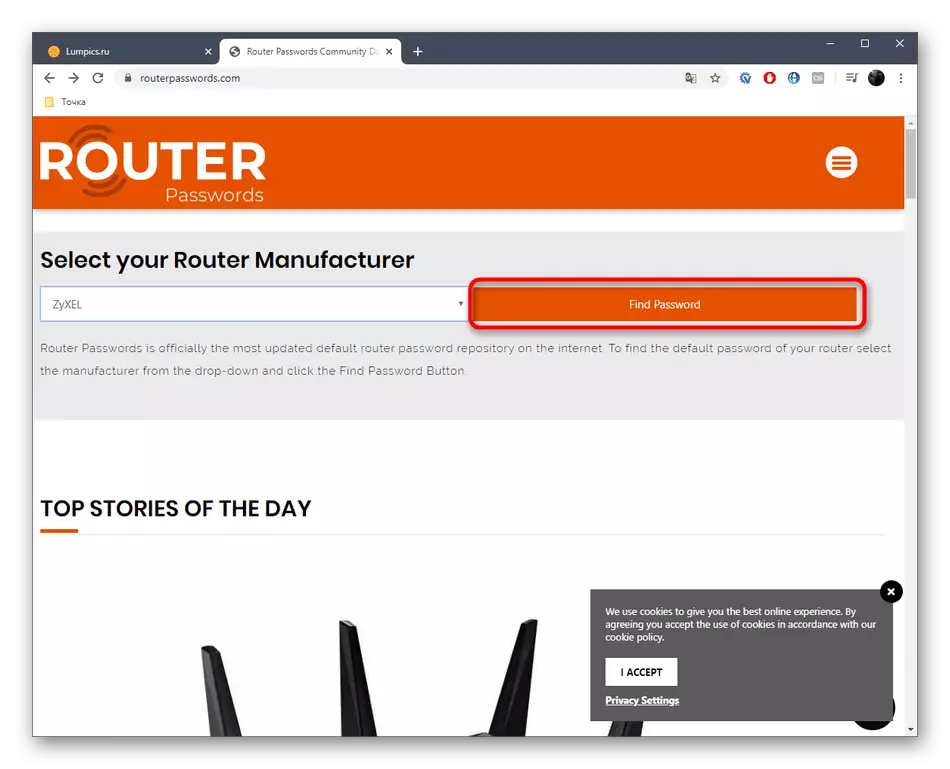
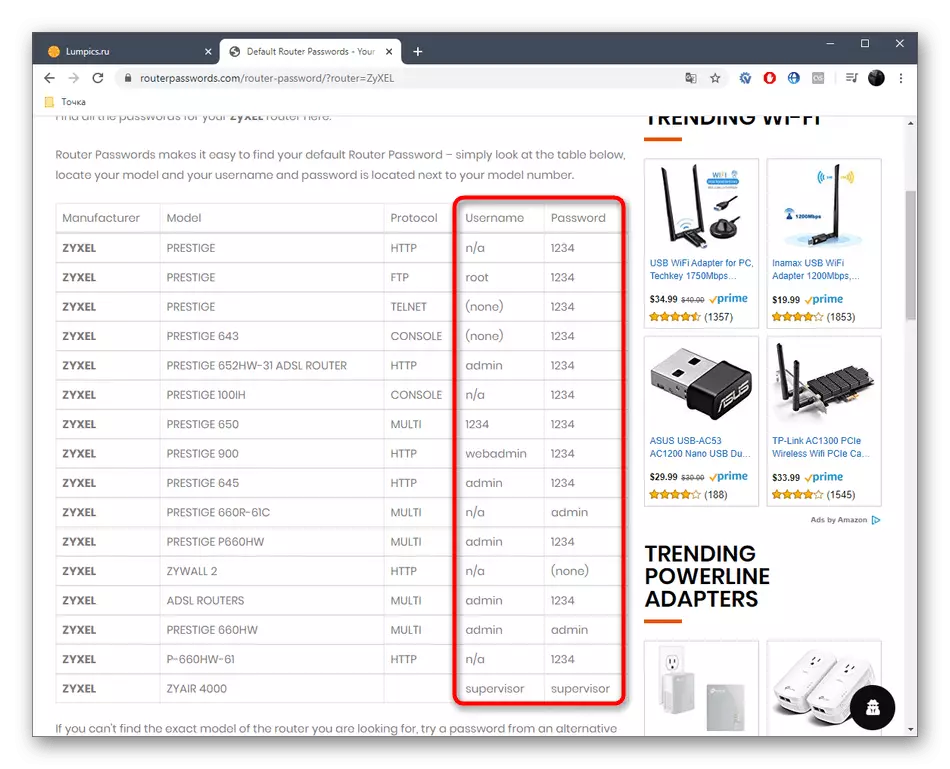
Als u de standaard gebruikersnaam en toegangssleutel hebt geïdentificeerd voor autorisatie in de webinterface van de router, maar om de een of andere reden wordt de invoer in de instellingen niet gemaakt, hoogstwaarschijnlijk, deze gegevens zijn handmatig gewijzigd en is de ontlading vereist als u ze faalt . Na het terugkeren naar de fabrieksinstellingen, worden het wachtwoord en de login ingesteld op de standaardwaarde, maar de volledige netwerkconfiguratie is geschikt voor rekening, waarmee rekening moet worden gehouden.
Lees meer: Wachtwoord Reset op router
U bent net bekend met integer vier methoden voor het definiëren van een login en wachtwoord om de routerinstellingen in te voeren. Kies uw favoriet en ontdek de gewenste informatie om zich zonder problemen aan te melden bij de webinterface en ga verder met verdere instellingen.
